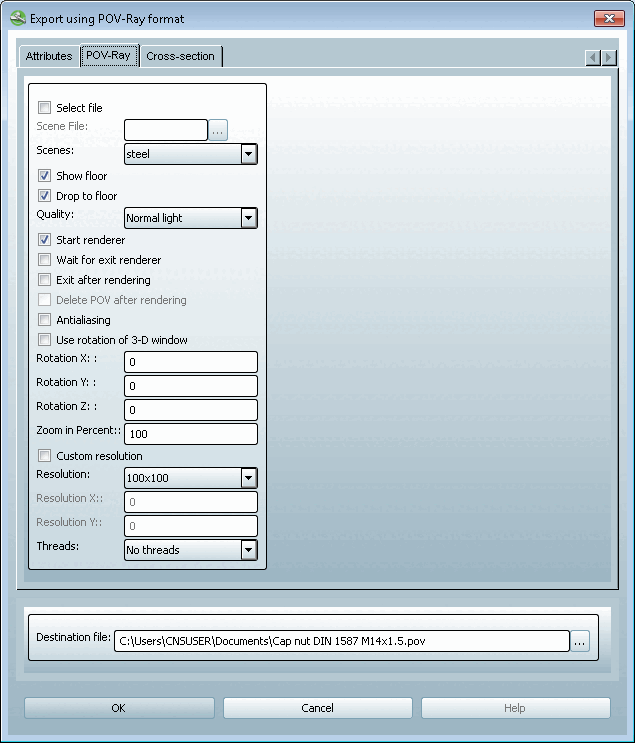Dateiauswahl [Select file] zur Bestimmung der Szene
Wählen Sie mittels Durchsuchen eine eigene Datei.
Folgende Szenen sind in der Auswahlliste bereitgestellt:
Stahl [Steel], Marmor [marble], Wasser [water], Stein [stone], rostig [rusty], Holz [wood], Glas [glass], Radiosität [Radiosity]
Zeige Boden [Show floor] Vergleiche Beispiel Abb. „Steel“.
Auf den Boden absenken [Drop to floor]: Vergleiche Beispiel Abb. „Steel“.
Zur Steuerung der Lichtreflexion stehen Ihnen folgende Einstellungen zur Verfügung:
Normales Licht [Normal light], Niedrige Radiosität [Low radiosity], Mittlere Radiosität [Medium radiosity], Hohe Radiosität [Hight radiosity]
Warte bis Renderer beendet ist [Wait for exit renderer]:
In der Regel belassen Sie die Option im nicht aktivierten Zustand.
Die Funktion wird für Batchexporte benötigt, damit nicht mehrere Renderer gleichzeitig starten.
Lösche POV nach Rendering [Delete POV after rendering]:
Wenn Sie die POV-Datei nicht später in POV-Ray bearbeiten möchten, können Sie diese löschen.
Rotation des 3D Fensters übernehmen [Use rotation of 3D window]:
Wenn Sie das Auswahlkästchen nicht aktivieren, dann können Sie die Rotation mit eigenen Werten definieren.
Zoom in Prozent [Zoom in Percent]:
Kleinere Werte als 100 zoomen aus dem Bild heraus, größere in das Bild hinein.
Benutzerdefinierte Auflösung [Custom resolution]:
Wenn Sie das Auswahlkästchen nicht aktivieren, dann können Sie unter Auflösung [Resolution] eigene Werte definieren.
Wenn Sie die Option aktivieren, dann geben Sie unter Auflösung X [Resolution X] und Auflösung Y [Resolution Y] Ihre eigene gewünschte Auflösung ein.
Gewinde [Threads]: Kein Gewinde [No threads], Nur Außengewinde [Only outer threads], Nur Innengewinde [Only inner threads], Nur sichtbare Gewinde [Only visible threads], Alle Gewinde [All threads]


![[Hinweis]](https://webapi.partcommunity.com/service/help/latest/pages/de/ecatalogsolutions/doc/images/note.png)